 Katalogeintrageigenschaften
Katalogeintrageigenschaften
Katalogeinträge haben mehrere Gruppen von Eigenschaften, mit denen Sie die Informationen für Bestand, Preisgestaltung, Kategorie usw. weiter definieren können. Klicken Sie zum Öffnen der Eigenschaften auf die Schaltfläche Ansicht auswählen des Katalogeintrags ( ) und öffnen dort die entsprechende Registerkarte oder Drop-Down-Menüoption. In folgendem Bild wird die Ansicht Eigenschaften in einer Variante gezeigt.
) und öffnen dort die entsprechende Registerkarte oder Drop-Down-Menüoption. In folgendem Bild wird die Ansicht Eigenschaften in einer Variante gezeigt.
Header
Der Header bietet eine Übersicht über die Daten des Katalogeintrags. Viel davon wird automatisch erstellt und muss kaum jemals geändert werden, außer wenn Sie Katalogeinträge von Hand erstellen. Oben links zeigt ein anklickbarer Pfad die Produkthierarchie an. Die Header-Eigenschaften werden weiter unten beschrieben.
Ändern erscheint neben einigen Eigenschaften. Wenn Sie darauf klicken, können Sie einen Eigenschaftswert ändern.
- Anzeigename. Name auf der Inhaltsanzeigeseite.
- Name. Name in der Katalogelementeliste.
- Name in URL. URLUniform Resource Locator (Internetadresse). Auch bekannt als Webadresse wie http://world.episerver.com. Ein automatisch erstellter Link auf der Grundlage des Namens und Orts in der Navigation; Ob dieser über Links auf der Website sichtbar ist, hängt von der Implementierung ab.
- SEO URLeine einfache Adresse in CMS. Je nach ihrem Aufbau nutzt eine Seite ggf. diese Adresse anstelle der hierarchischen URL, wenn Links in ausgehende Antworten überführt werden. Auf eintreffende Anfragen antwortet die Website unabhängig von ihren Einstellungen immer auf die SEO URL. Weitere Informationen finden Sie unter http://world.episerver.com/blogs/Magnus-Rahl/Dates/2013/12/Replace-SEO-URL-generation-in-EPiServer-Commerce-75/.. Automatisch erstellt auf der Grundlage des Namens; Ob dieser über Links auf der Website sichtbar ist, hängt von der Implementierung ab
- Code. Produktcode oder Kennungsschlüssel, oft von einem externen System eingebracht.
- MarktEin oder mehrere Länder, Regionen oder Kundengruppen, für die Sie Sprachen, Kataloge, Währungen oder Aktionen entwerfen möchten. Das zielgerichtete Merchandising und die Personalisierung hängen von den Markteigenschaften ab.. Märkte, wo der Artikel verfügbar ist. Als Standard ist ein Produkt oder eine Variante auf allen Märkten verfügbar.
- Sichtbar für. Die Benutzer und Gruppen, die sie sehen können. Standardmäßig ist KatalogCommerce: Ein Behältnis auf höchster Ebene für Katalogeinträge wie Kategorien, Produkte und Varianten (SKUs).-Inhalt öffentlich sichtbar und kann von den Mitgliedern der CommerceAdmins-Gruppe bearbeitet werden.
- Sprachen. Der Inhalt ist in den angezeigten Sprachen verfügbar. Die aktive Sprache ist nicht unterstrichen dargestellt.
- ID, Typ. Die vom System zugewiesene ID; Der Inhaltstyp, auf dem der Artikel basiert.
Registerkarte „Inhalt“
Die Eigenschaften der Registerkarte „Inhalt“ hängen vom Produkt oder von der Variante ab. Ein Produkt Buch zum Beispiel könnte die Felder Medientyp und Autor wie im folgenden Bild haben.
Beschreibungen können formatierten Text, Bilder und Links enthalten und mit dem Rich-Text-Editor bearbeitet werden.
Registerkarte „Gehört zu“
Die Registerkarte Gehört zu zeigt Kategorien und Produkte an sowie PaketeCommerce: Eine verkäufliche Einheit, die Varianten und/oder andere Pakete zu einem einzigen Preis enthält. Die Ähnlichkeit mit SKUs besteht im Kauf einer kompletten Einheit (zum Beispiel ein Computersystem). und BündelCommerce: Ein Sortiment an Paketen, Produkten und Varianten (SKUs), mit denen der Kunde zwei oder mehr Elemente gleichzeitig kaufen kann. Jedes Element in einem Bündel ist eine eigene Zeile in einem Warenkorb., zu denen das Produkt oder die Variante gehört. Zum Beispiel gehört eine Variante zu einem Produkt und hat eine Primär-KategorieCMS: Eine eingebaute Episerver-Eigenschaft. Sie weisen einem Inhalt eine Kategorie zu, aber Sie müssen die Funktion zur Anzeige der herausgefilterten Ergebnisse erst aufbauen. Commerce: Eine Gruppierung käuflicher Produkte. (gleicht einem Knoten). Ein Artikel kann auch Teil einer Kategorie wie Sonderangebot der Woche sowie ein Frühlingspaket sein, wie folgendes Bild zeigt. Siehe auch: Mit Kategorien arbeiten.
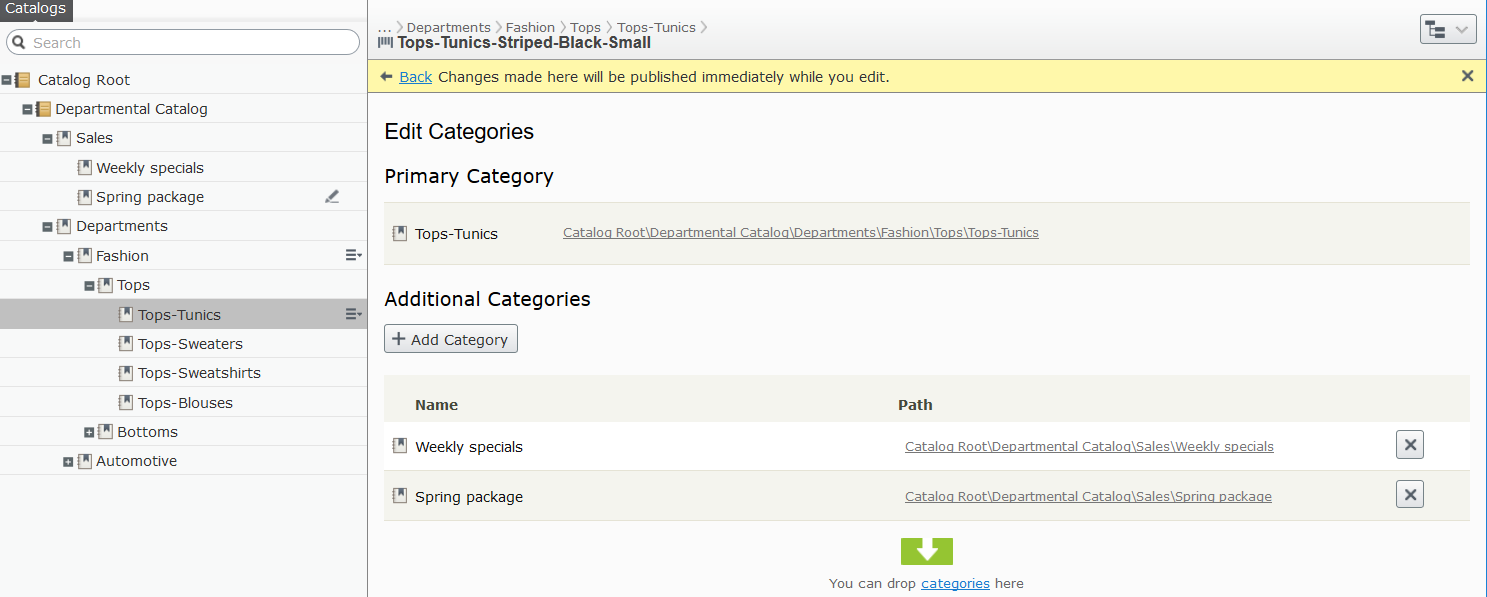
Die Ansicht Preise bearbeiten erlaubt die Anzeige und Aktualisierung der Preise für PaketeDie Software-Umgebung .NET (ASP.NET) wurde vorwiegend für Microsoft Windows entwickelt. Sie umfasst eine große Programmier-Bibliothek und unterstützt diverse Programmiersprachen. Episerver CMS basiert auf der Microsoft .NET-Umgebung. und Varianten. Die Ansicht zeigt eine kompakte Preisliste, die nach MarktEin oder mehrere Länder, Regionen oder Kundengruppen, für die Sie Sprachen, Kataloge, Währungen oder Aktionen entwerfen möchten. Das zielgerichtete Merchandising und die Personalisierung hängen von den Markteigenschaften ab. oder KundengruppeKundengruppen werden im Commerce Manager erstellt und dann auf Kontakte und Organisationen angewendet. Kundengruppen werden sowohl für Kontakte als auch für Organisationen verwendet, und Sie können sie auf Kundensegmente anwenden, die auf Marketingkampagnen und kundengruppenspezifische Preise einschließlich Varianten abzielen. gefiltert werden kann. Der Marktfilter zeigt sowohl aktive als auch inaktive Märkte an.
Der gleiche Artikel kann in verschiedenen Märkten verfügbar sein. Für jeden Markt können Sie viele Währungen und einen unterschiedlichen Preis für jede dieser festlegen.
Für jedes Produkt oder jede Variante können Sie folgende Preiselemente festlegen.
- Markt
- Preis
- Gültiger Datumsbereich
- Verkaufstyp
- Verkaufscode
- Mindestmenge
In vielen Fällen kommt die Preisinformation aus externen Systemen, die Änderungen in Episerver Commerce eventuell verbieten.
Preisänderungen werden sofort auf der Website sichtbar. Sie gehören nicht zum Veröffentlichungs-Workflow eines Produkts.
Preise anzeigen
- Wählen Sie in der Katalog-Baumstruktur eine Kategorie oder ein Produkt aus.
- In der Ansichtauswahl in der Ecke rechts oben klicken Sie auf Preisgestaltung. Test
- Verwenden Sie bei Bedarf die Filter Kundengruppe und Markt, um die Preisinformation leichter finden zu können.
Nur Pakete oder Varianten mit Preis erscheinen in der Liste.
Preise hinzufügen und bearbeiten
Gehen Sie wie unter Preise anzeigen beschrieben vor, um die Ansicht Preise bearbeiten zu öffnen. Von dort aus, können Sie diese Aufgabe erfüllen.
- Zur Anpassung der Preisinformation einer Variante ändern Sie diese Felder.
- Markt. Verknüpfen Sie den Preis mit einem MarktEin oder mehrere Länder, Regionen oder Kundengruppen, für die Sie Sprachen, Kataloge, Währungen oder Aktionen entwerfen möchten. Das zielgerichtete Merchandising und die Personalisierung hängen von den Markteigenschaften ab..
- Preis. Der Preis des Artikels und die Währung für diesen Markt.
Die Liste der Währungen hängt von den für den ausgewählten Markt verfügbaren Währungen ab.
- Gültig. Der Zeitraum, für den der Preis gilt.
- Zum Erstellen einer zukünftigen Preisänderung.
- Wählen Sie den Artikel aus.
- Klicken Sie im Kontextmenü auf Duplizieren.
- Ändern Sie die Preisinformation des neuen Artikels.
- Legen Sie den neuen Verfügbarkeitszeitraum fest.
- Zum Erstellen einer zukünftigen Preisänderung.
- Verkaufstyp. Machen Sie den Preis verfügbar für Alle Kunden, einem bestimmten Kunden oder einer Kundenpreisgruppe. Mit dieser letzten Option können Sie eine Preisstaffelung (auch differenzierte Preise genannt) einrichten.
- Verkaufscode. Verwenden Sie dieses Feld, um einen Preis für eine bestimmte Kundengruppe zuzuordnen. Erstellen Sie zum Beispiel einen neuen Preis, wählen Sie Kundenpreisgruppe als deren Verkaufstyp und geben Sie dann den Namen der Kundengruppe in das Feld Code ein.
- Min. Stückzahl. Die Mindestanzahl gekaufter Einheiten, um den genannten Preis zu erhalten.
Mit dieser Funktion setzen Sie einen Mengenpreis fest. Wenn der Kunde zum Beispiel 10 oder mehr Einheiten kauft, beträgt der Preis jeweils 50,00 €. Bei weniger als 10 Einheiten sind es 60,00 € pro Einheit.
- Im Kontextmenü eines Produkts oder einer Variante:
- Klicken Sie auf Duplizieren, um eine Kopie der Preisinformation zu erstellen, die Sie dann anpassen, um eine neue Preiseinstellung zu erstellen.
- Mit Löschen entfernen Sie einen Preisinformationssatz.
Eine gelöschte Preisinformation ist unwiderruflich verloren.
Kundengruppenpreis einrichten
Sie können Kundengruppen nutzen, um gezielte Marktkampagnen einzurichten.
Voraussetzung: Entsprechende Kundengruppen wurden in Commerce Manager erstellt.
Zum Erstellen eines Kundengruppenpreises:
- Gehen Sie wie unter Preise anzeigen beschrieben vor, um die Ansicht Preise bearbeiten zu öffnen.
- In der Preisbearbeitungsansicht klicken Sie auf Preis hinzufügen.
- Klicken Sie auf Kundenpreisgruppe.
- Wählen Sie die Kundengruppe aus, für die der Preis gelten soll.
Bestand (für Varianten)
Die Bestandsinformation wird oft aus einem externen System übertragen, so dass sie selten geändert werden muss. Manchmal kann sie auch nicht geändert werden. In anderen Systemen können Sie Mengen aktualisieren, die Bestellinformation lässt sich jedoch nicht bearbeiten.
Bildschirm „Bestand“
Wenn Sie zum ersten Mal die Bestandsinformationen einer Variante anzeigen, haben Sie Zugriff auf die folgenden Informationen.
- Min. Stückzahl. Legen Sie auf Wunsch eine Mindestanzahl dieser Variante fest, die ein Kunde kaufen muss. Wenn ein Kunde weniger zu einem Warenkorb hinzufügt, wird die Menge während der Warenkorbvalidierung auf das Minimum erhöht.
- Max. Stückzahl. Legen Sie auf Wunsch eine Maximalmenge dieser Variante fest, die ein Kunde kaufen kann. Wenn ein Kunde mehr zu einem Warenkorb hinzufügt, wird die Menge während der Warenkorbvalidierung auf das Maximum verringert.
- Gewicht. Tragen Sie das Gewicht der Variante in die Gewichtseinheit Ihres Systems ein. Das Gewicht wird verwendet, um Versandkosten zu berechnen.
Die Gewichtseinheit (Kilogramm oder Pfund) wird in Administration> Systemeinstellungen> Allgemeine Einstellungen gesetzt.
- Versandgrößen
- Länge, Höhe, Breite. Tragen Sie die Länge, Höhe und das Gewicht der Variante in die Längeneinheit Ihres Systems ein. Diese Angaben können zur Berechnung der Versandkosten verwendet werden.
Die Längeneinheit (Zentimeter oder Zoll) wird in Administration> Systemeinstellungen> Allgemeine Einstellungen
- Nachverfolgt. Wenn diese Variante nachverfolgt wird, wird das Bestandssystem bei Bestellung des Artikels auf ausreichende Menge geprüft. Wird die Variante nicht nachverfolgt, werden Bestellungen ohne Einbeziehung der Bestandsmenge gefüllt.
Beachten Sie, dass jeder Bestand für diese Variante auch ein Feld wird nachverfolgt aufweist. Der Bestand wird nur dann überprüft, wenn beide Werte wahr sind.
Bildschirm „Bestand bearbeiten“
Sie können folgende Bestandseigenschaften eines Produkts oder einer Variante einsehen (und eventuell bearbeiten).
- Standort. Der materielle Lagerort des Bestands, wie festgelegt unter Warenlagereinstellungen.
- Code. Produktcode oder Kennungsschlüssel, oft von einem externen System eingebracht. Schreibgeschützt.
- Auf Lager. Die auf Lager befindliche Bestandsmenge.
- Rückstandsverfügbarkeit. Wenn Kunden diesen Artikel zurückstellen können sollen, geben Sie das erste Datum ein, an dem dies möglich ist.
- Rückstandsmenge. Die Menge dieses Artikels, die zurückgestellt werden kann.
- Vorbestellverfügbarkeit. Wenn Kunden diesen Artikel vorbestellen können sollen, geben Sie das erste Datum ein, an dem dies möglich ist.
- Vorbestellmenge. Die Menge dieses Artikels, vorbestellt werden kann.
- Mindestmenge bei Nachbestellung Stückzahl. Der Lagerbestand, ab welchem Artikel nachbestellt werden sollten. Wenn in einem Lager zum Beispiel nur noch drei oder weniger Artikel vorrätig sind, ist es Zeit, sie nachzubestellen.
Der Low Stock Report nutzt diesen Wert zur Benachrichtigung eines Merchandisers, dass nachbestellt werden sollte. Auch die Einführung einer eigenen E-Mail- oder ähnlichen Benachrichtigungsweise über auslaufende Lagerbestände ist möglich. - Wird nachverfolgt. Falls ausgewählt, können Käufer diese Produkte/Varianten nur bestellen, wenn Sie Bestandsinformation von den Bestandspositionen eingetragen haben. Ist Nachverfolgt nicht aktiviert, können Bestellungen auch ohne Bestandsmengenangaben aufgegeben werden.
Beachten Sie, dass auch jede Variante ein Feld wird nachverfolgt aufweist. Der Bestand wird nur dann überprüft, wenn sowohl dieses als auch das wird nachverfolgt-Feld der Variante wahr sind.
- Kaufverfügbarkeit. Erster Zeitpunkt, wenn ein Artikel aus diesem Bestand verkauft werden kann.
Varianten (für Produkte)
Eine Variante ist eine Version eines Katalogeintrags mit bestimmten Eigenschaften wie einem Preis, einer Größe und einer Farbe. Mit Varianten können Sie die meisten der Tätigkeiten ausführen, die mit Katalogeinträgen möglich sind. Siehe auch: Mit Katalogeinträgen arbeiten.
Registerkarte „Ressourcen“
Nutzen Sie die Registerkarte Ressource, um einen Katalogeintrag mit einer Mediendatei wie einem Bild oder Dokument (z.B. PDF) zu verlinken. So können Sie zum Beispiel einem Katalogeintrag ein Bild zuweisen, das neben der Erklärung auf der Website erscheint.
Um eine Mediendatei hinzuzufügen, öffnen Sie die Registerkarte Ressourcen und ziehen die Datei aus der Registerkarte Medien in die Registerkarte Ressourcen. Oder Sie klicken auf Medien hinzufügen und wählen die Datei aus.
Wenn Sie Medien hochladen, können Sie diese zu Gruppen wie zum Beispiel Banner zuweisen. Sie können die Dateien nach Gruppen sortieren, indem Sie auf den Spaltenkopf Gruppe klicken.
Um die Elemente in der Liste anders anzuordnen, verschieben Sie sie mit Nach oben verschieben oder Nach unten verschieben im Kontextmenü.
Auf der Beispielseite erscheint das mit der Standardgruppe etikettierte Element oben in der Liste und wird zur Hauptanzeige verwendet.
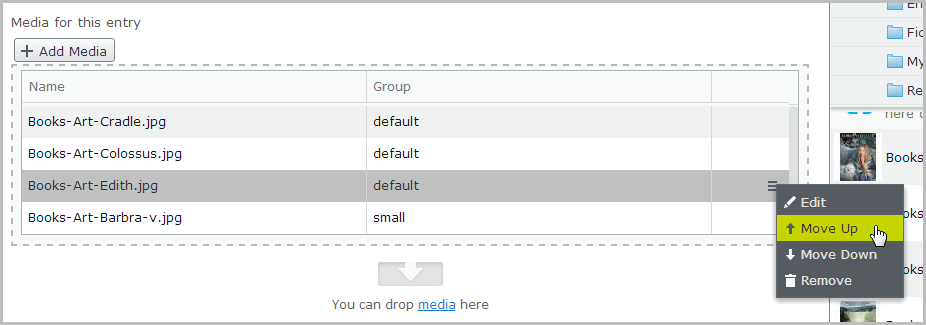
Registerkarte „Verwandte Einträge“
Unter Verwandte Einträge erscheint eine Liste mit dem aktuellen Katalogeintrag verwandter anderer Einträge. Typische Beziehungsarten sind Cross-Selling und Up-Sell. Diese Arten werden von Ihrem Entwickler während der Programmimplementierung gesetzt.
Hier ein typisches Cross-Sell-Szenario: Wenn ein Besucher die Seite eines bestimmten Fernsehgeräts öffnet, erscheint auf dieser der Bereich „Leute, die dieses Produkt gekauft haben, haben auch gekauft:“ In diesem Bereich werden dann HDMI-Kabel und Wandmontagevorrichtungen eingeblendet, die zu diesem Fernsehgerät passen.
Um diese Beziehungen einzurichten, navigiert ein Episerver Commerce-Merchandiser zum Gerät, klickt auf seine Registerkarte Verwandte Einträge und fügt passende Kabel und Wandmontagevorrichtunden mit dem Verkaufstyp Cross-Sell hinzu.
Registerkarte „Einstellungen“
Einstellungen ist eine Standard-Registerkarte mit mehreren integrierten, datumsbezogenen Eigenschaften, die selten geändert werden müssen.
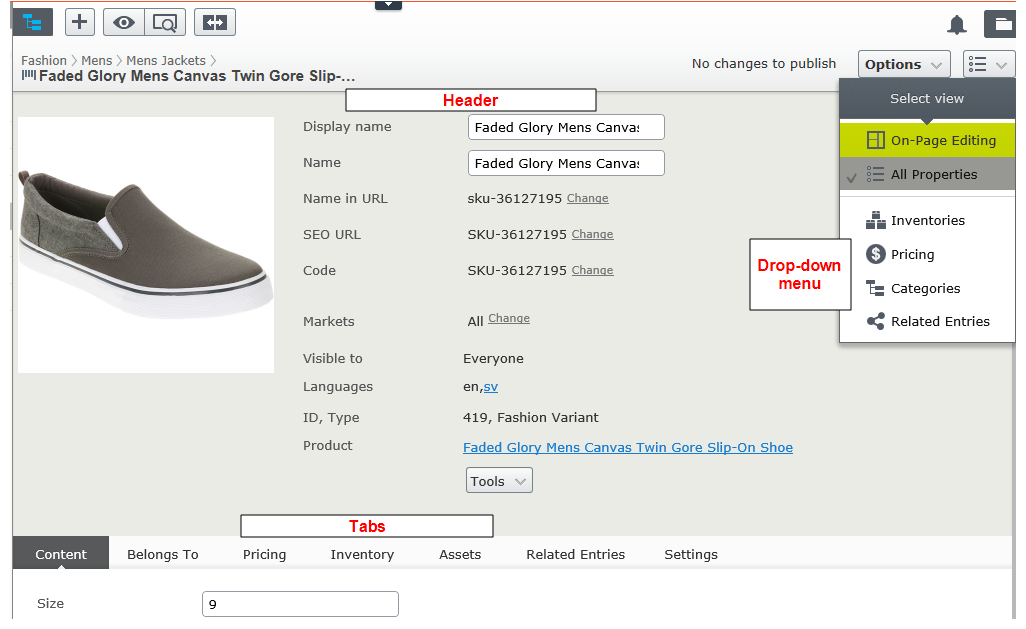
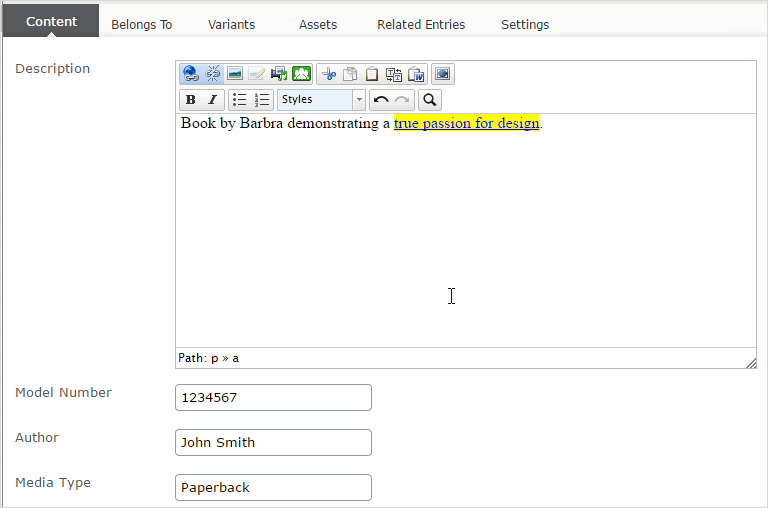
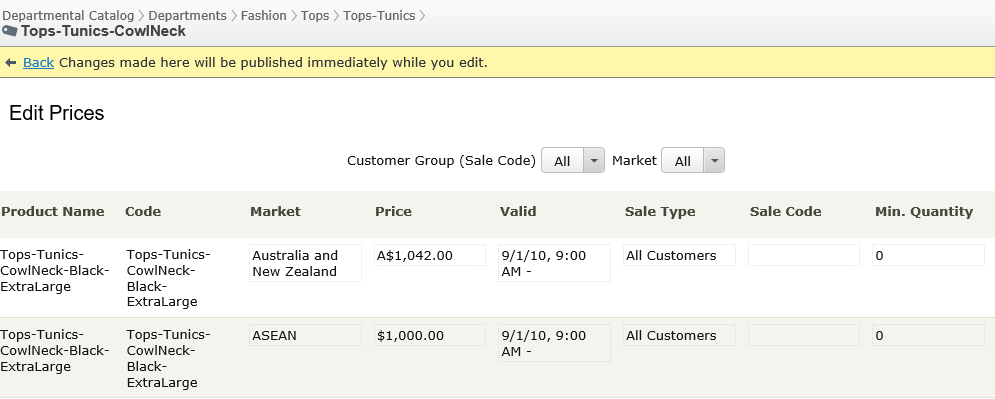
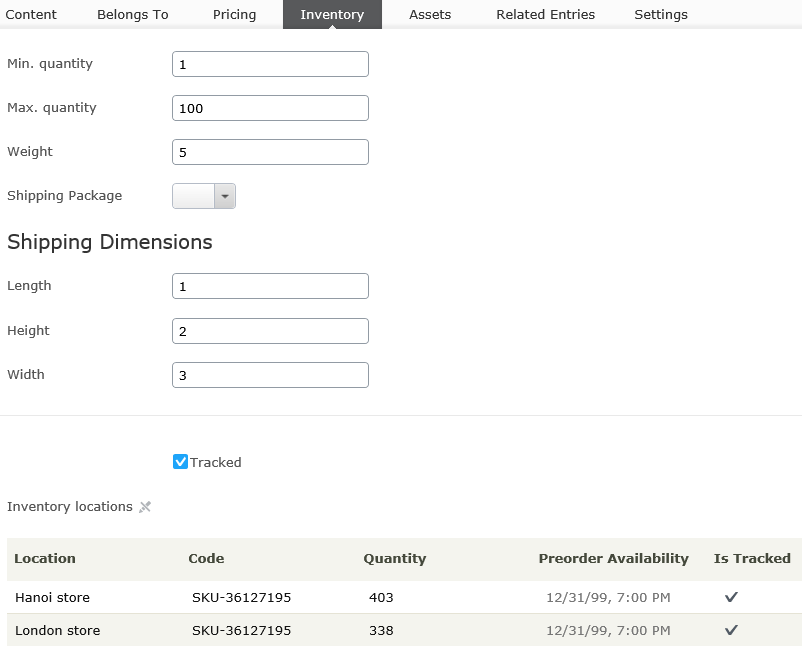

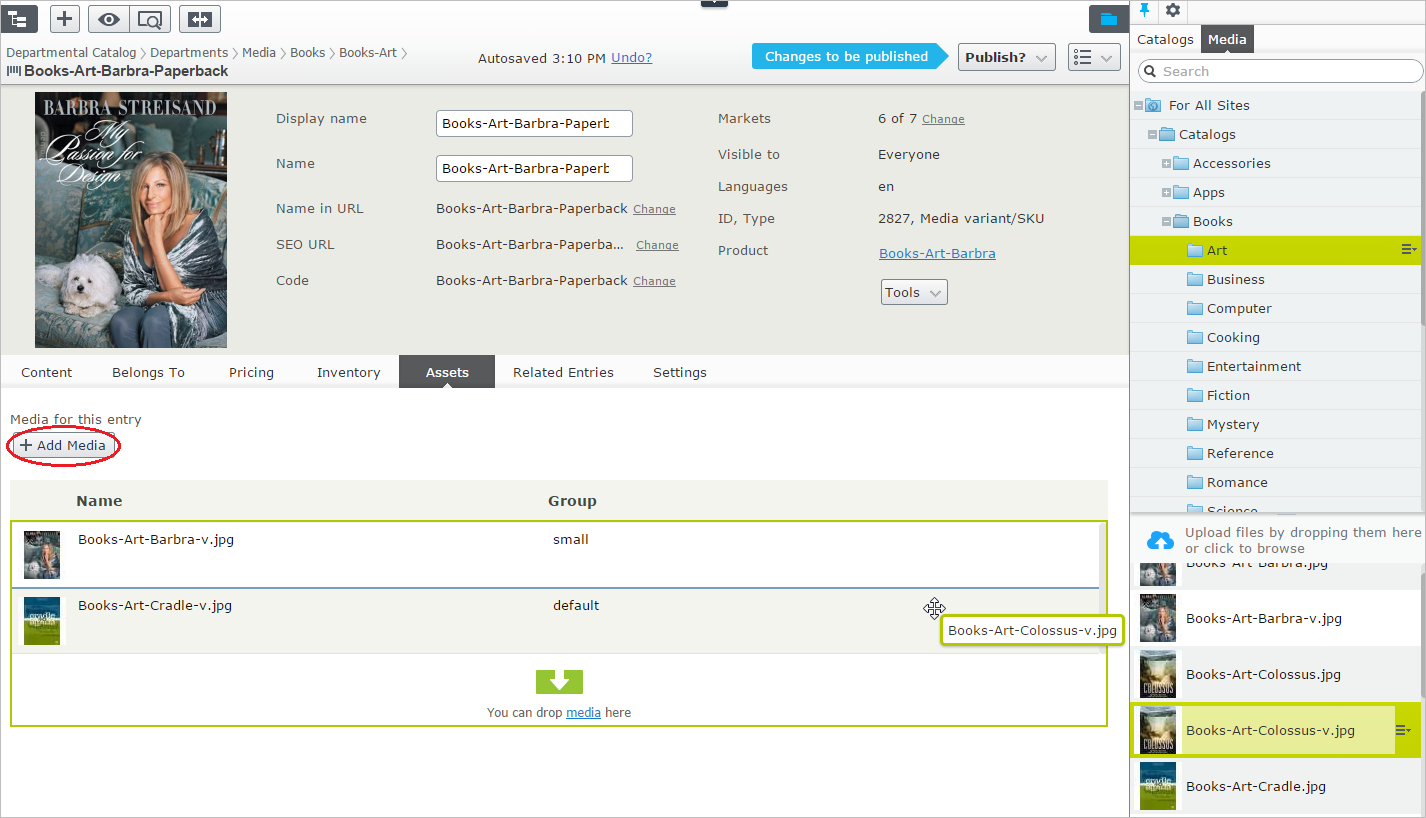
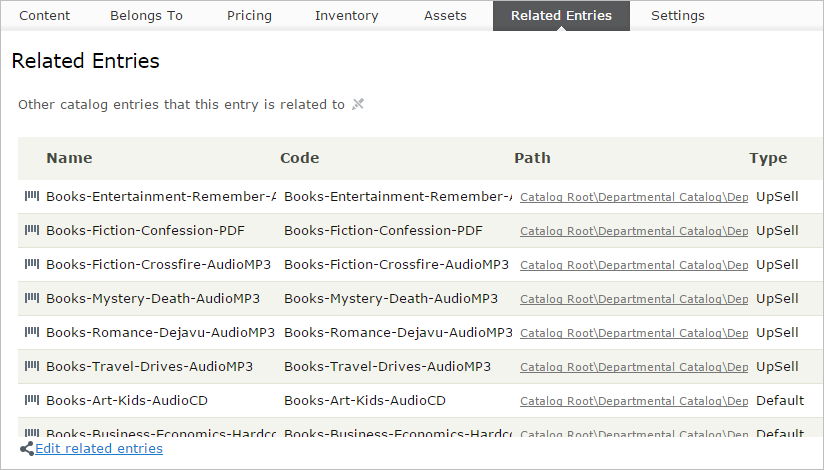

 Benötigen Sie Hilfe?
Benötigen Sie Hilfe?